RESUMO
Saiba aqui como você pode digitar uma operação pela Acesso Remoto (acesso do cedente) no NetFactor.
LOCALIZAÇÃO
Para que o seu cedente possa digitar operações no Acesso Remoto, você deve liberar o acesso ao Menu operação no Config em ‘Parâmetros – Acesso Remoto’.
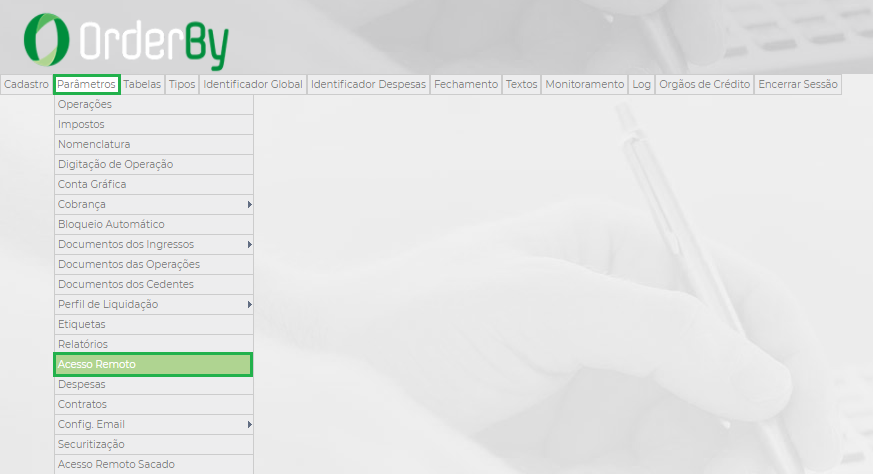
Você deve marcar a opção ‘Digitação de Operação’ para que seja habilitado o Menu ‘Operação’ no Acesso Remoto.
Ao lado da opção existem dois campos ‘Dias Antes’ e ‘Dias Depois’. Estes campos são para que você coloque um prazo para o cedente visualizar as operações enviadas, caso tenham sido enviadas antes não serão mais apresentadas no acesso remoto.
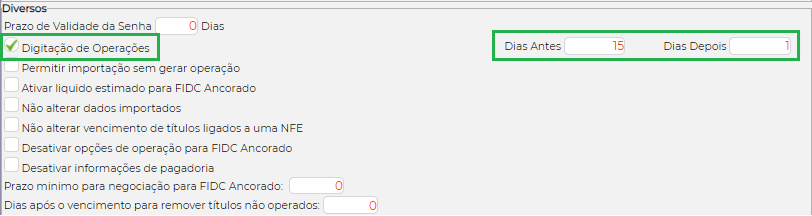
Para você realizar a operação você deve entrar no NetFactor Acesso Remoto e clicar em ‘Operação’.
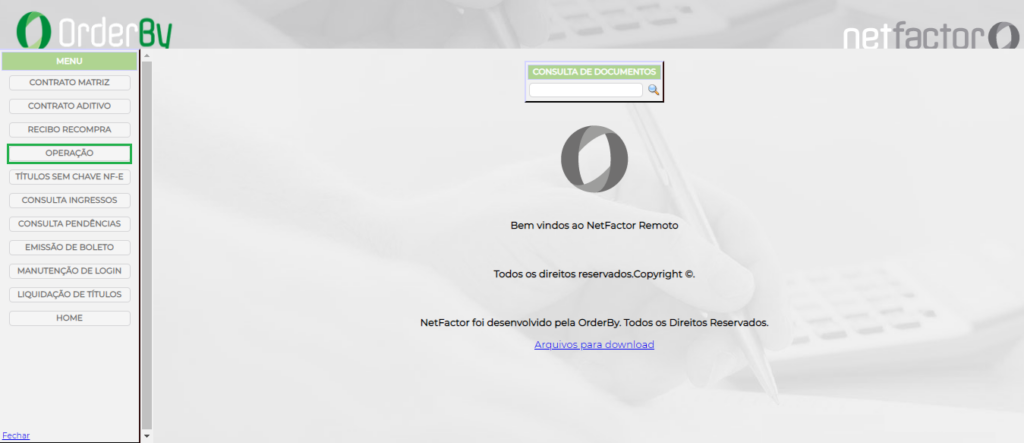
Quando você acessar o menu das operações, você deve clicar em ‘Envio via importação Nfe (XML)’ para que seja possível incluir a operação.

Na próxima tela você deve informar o Identificador Global da operação e fazer a seleção do seu arquivo. Você irá clicar em ‘Procurar…’ para encontrar o arquivo a ser importado.
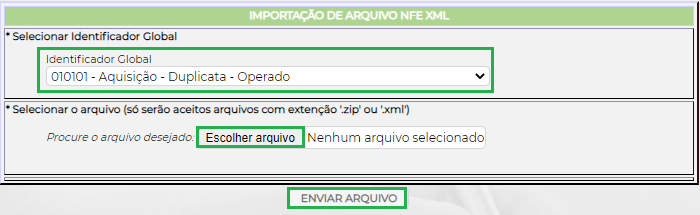
É possível importar um único arquivo .xml ou vários de uma só vez. Para a importação de mais de uma nota é necessário compactar os mesmo no formato .zip. Dentro do arquivo compactado não pode conter pastas nem arquivos que não tenha o formato xml.
Uma maneira simples de compactar vários arquivos é selecionar os mesmos, clicar com o botão direito selecionar a opção ‘Enviar para/Pasta compactada’.
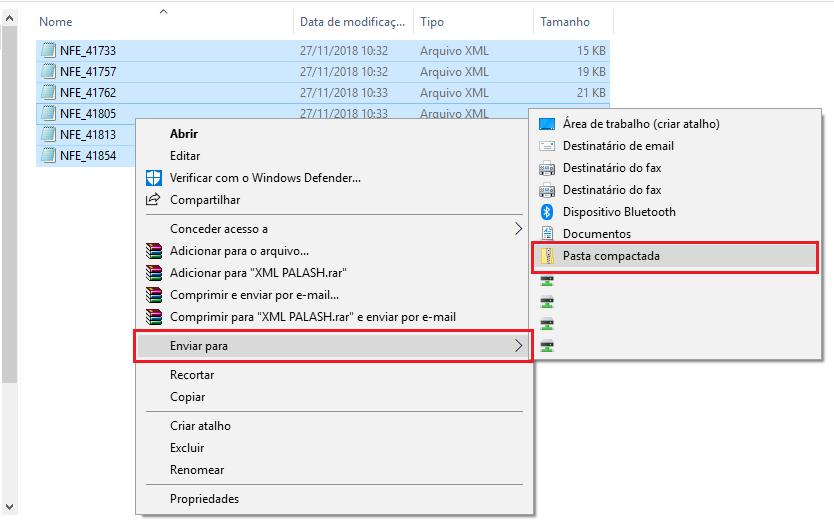
Após a inclusão do arquivo, todas as duplicatas que estão nos XMLs importados serão listadas e você poderá selecionar as que deseja incluir na operação. Conferidas todas as parcelas, você deve clicar em ‘Gravar Operação’ para que a operação seja gerada.
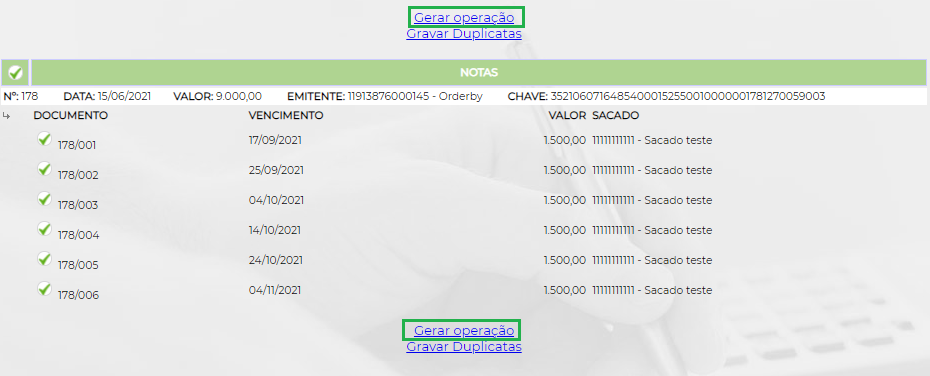
Depois de gravar a operação você será direcionado a tela de digitação dos títulos, nela todos os campos necessários para a operação serão preenchidos conforme consta no arquivo XML. As demais informações devem ser preenchidas conforme necessidade da operação. Após preencher todos os campos desejados você deve clicar em ‘Confirmar’.
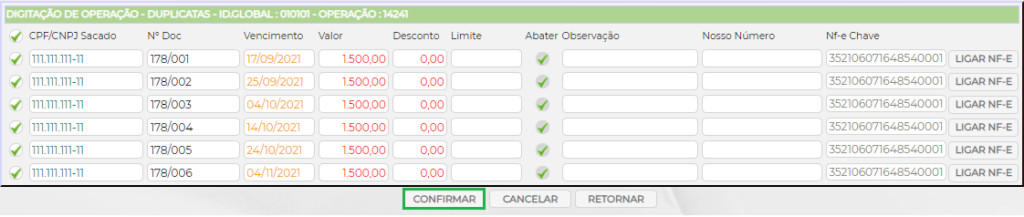
Após confirmar a tela, você será direcionado ao resumo da operação. Nesta tela você pode visualizar os títulos que foram incluídos na operação e também pode fazer a inclusão das informações de pagamento da operação.
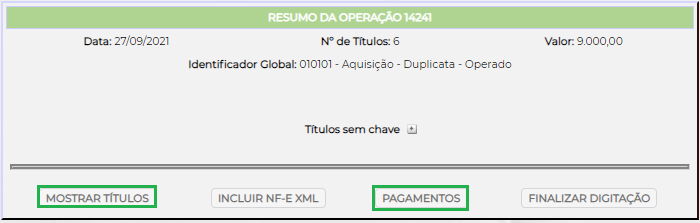
Depois que você realizou todas as configurações que desejar, você deve clicar em ‘Finalizar Digitação’ para que a operação seja enviada para a empresa.
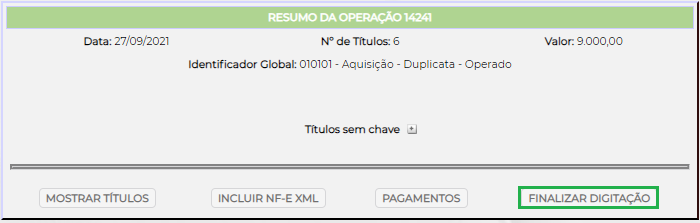
A operação ficará com um status de ‘Digitou’ e a empresa dará seguimento a análise da operação em seu ambiente interno.

Manual Nº 24.04.02


